win10電腦底部任務(wù)欄點不動怎么辦 電腦下面的任務(wù)欄總是卡死的解決方法
更新日期:2024-03-22 11:37:11
來源:轉(zhuǎn)載
今天小編在用電腦的過程中,用著用著發(fā)現(xiàn)出現(xiàn)了底下任務(wù)欄卡死的情況,怎么點都沒有反應,那么這種情況怎么解決呢?于是小編上網(wǎng)搜查了解決方法,發(fā)現(xiàn)了三種方法,在這里小編和大家分享一下,小編這里用的是win10系統(tǒng)哦,感興趣的小伙伴一起來看看吧。

win10電腦底部任務(wù)欄點不動
方法一、重啟資源管理器
1.使用鼠標右鍵點擊底部的任務(wù)欄,在彈出的菜單中點擊開啟“任務(wù)管理器”。
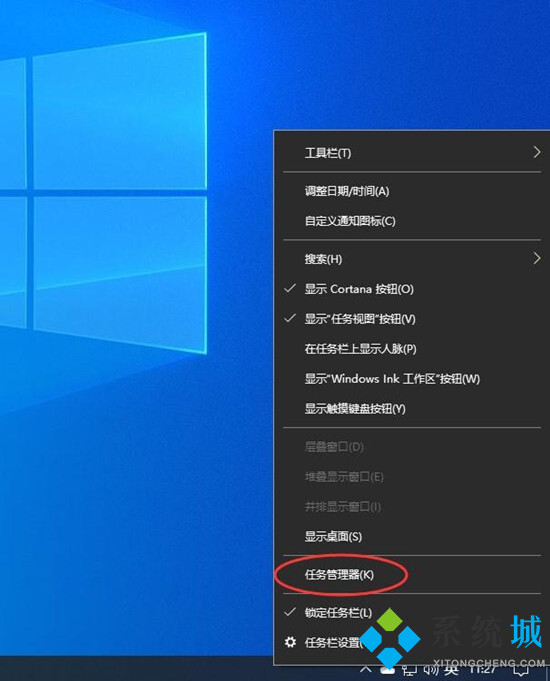
2.如果因底部任務(wù)欄無法響應的話,可以使用“Ctrl+Alt+Del”鍵,再出現(xiàn)的界面中來點擊開啟“任務(wù)管理器”。
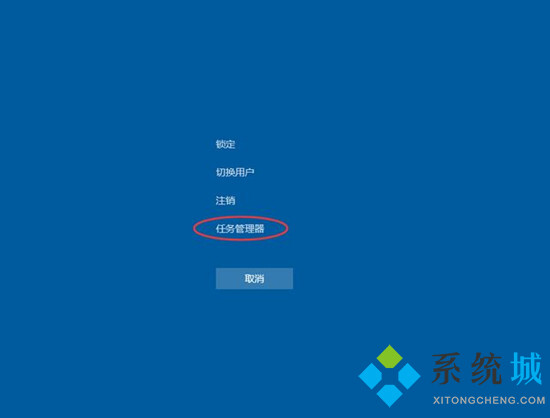
3.在任務(wù)管理器的下面找到“Windows資源管理器”,使用鼠標的右鍵點擊它。在彈出的菜單中點擊“重新啟動”。重啟完成以后,再嘗試點擊任務(wù)欄上的內(nèi)容,應該可以使用。

方法二、重新部署系統(tǒng)進程
1.搜索并右擊應用,在系統(tǒng)搜索框輸入“PowerShell”,右鍵點擊搜索到的系統(tǒng)應用。
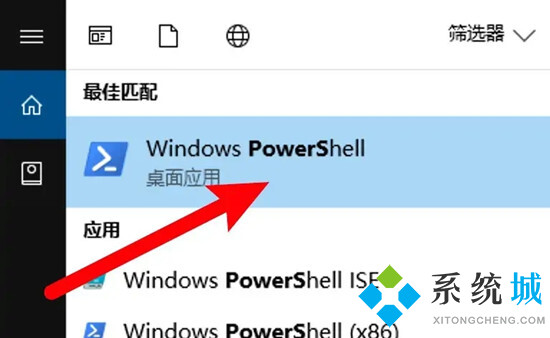
2.選擇管理員身份運行,打開右鍵菜單,點擊以管理員身份運行的選項。

3.運行部署進程的命令,輸入命令:Get-AppXPackage -AllUsers | Foreach {Add-AppxPackage -DisableDevelopmentMode-Register"$($_.InstallLocation)AppXManifest.xml"},按回車運行重新部署系統(tǒng)進程即可。

方法三、通過新建Windows用戶重置系統(tǒng)設(shè)置
導致任務(wù)欄出現(xiàn)“卡住”、“右擊無反應”現(xiàn)象的其它原因可能是系統(tǒng)設(shè)置不當所造成。對此可以通過創(chuàng)建新用戶來嘗試解決問題。
1.打開【控制面板】—【用戶賬戶】-【更改賬戶類型】。
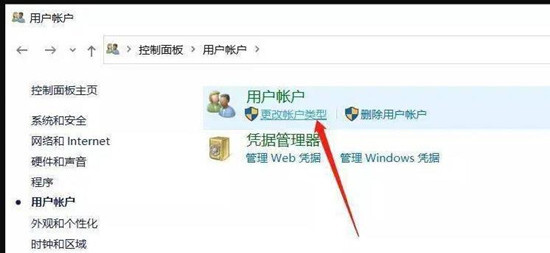
2.點擊【在電腦設(shè)置中添加新用戶】,創(chuàng)建新用戶。通過新用戶登錄即可解決任務(wù)欄點擊無反應的問題。
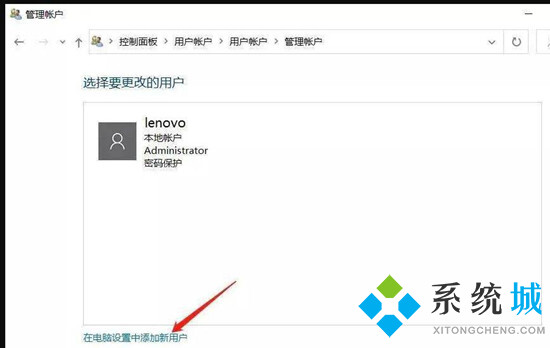
以上就是win10桌面下方任務(wù)欄點不動無反應的解決方法了,希望可以幫助到大家。
- monterey12.1正式版無法檢測更新詳情0次
- zui13更新計劃詳細介紹0次
- 優(yōu)麒麟u盤安裝詳細教程0次
- 優(yōu)麒麟和銀河麒麟?yún)^(qū)別詳細介紹0次
- monterey屏幕鏡像使用教程0次
- monterey關(guān)閉sip教程0次
- 優(yōu)麒麟操作系統(tǒng)詳細評測0次
- monterey支持多設(shè)備互動嗎詳情0次
- 優(yōu)麒麟中文設(shè)置教程0次
- monterey和bigsur區(qū)別詳細介紹0次
周
月











